Būsim atklāti. Atšķirībā no klēpjdatoriem , lielākajai daļai galddatoru nav bezvadu adaptera, kas nozīmē , ka darbvirsmas datora savienošana ar Wi-Fi var būt nedaudz izaicinoša .
Galddatori ir tipiski stacionāri personālie datori, tāpēc ražotāji neredz nepieciešamību tajos uzstādīt iebūvētu adapteri. Tā vietā viņiem ir Ethernet porti uz vadu savienojumiem.
Un, ja vēlaties iestatīt bezvadu savienojumu uz darbvirsmas, jums, iespējams, būs jāpērk USB Wi-Fi dongle .
Šajā rokasgrāmatā mēs izceļam trīs dažādus veidus, kā savienot savu darbvirsmu ar Wi-Fi bez adaptera. Lasiet tālāk, lai uzzinātu vairāk!

Izmantojot viedtālruni
Lielākā daļa mūsdienu mobilo tālruņu ir iespējota Wi-Fi-iespējai un var viegli piekļūt internetam, izmantojot to iebūvētās funkcijas.
Vislabākais ir tas, ka ar Wi-Fi saderīgu viedtālruni varat pārveidot mobilajā karstajā vietā vai bezvadu adapterī.
Lai izveidotu savienojumu, jūsu viedtālrunis ir jāpievieno tikai ar viedtālruni, izmantojot Bluetooth vai USB kabeli.
Šeit ir soļi:
1. variants - USB piesiešana
- Ieslēdziet darbvirsmas datoru
- Satveriet savu viedtālruni un ievietojiet USB kabeli tālruņu lādēšanas portā
- Ievietojiet USB kabeļa otru galu datorā USB ports
- Savā mobilajā tālrunī dodieties uz iestatījumiem
- Pieskarieties tīkla internetam
- Pārslēgt wi-fi
- Savienojiet ar savu bezvadu tīklu
- Dodieties atpakaļ uz tīkla internetu
- Pieskarieties karstajam punktam un piesiešanai
- Pēc tam pieskarieties USB piesiešanai
- Jūsu dators automātiski izveidos savienojumu ar Wi-Fi bez adaptera
Kā savienot galddatoru ar Wi-Fi caur tālruni, izmantojot USB piesiešanu
2. variants - Bluetooth piesiešana
Jums ir jāaktivizē Bluetooth datorā un viedtālrunī un pēc tam pārī abas ierīces, lai šī metode darbotos.
Lai aktivizētu Bluetooth uz datora:
- Ar peles labo pogu noklikšķiniet uz pogas Start
- Dodieties uz iestatījumiem
- Atlasiet ierīces
- Noklikšķiniet uz Bluetooth Citas ierīces
- Noklikšķiniet uz Bluetooth pārslēgšanas, lai to ieslēgtu
- Noklikšķiniet uz Pievienot Bluetooth vai citu ierīci un izvēlieties viedtālruni, lai to savienotu pārī ar datoru
Lai aktivizētu Bluetooth viedtālrunī:
- Dodieties uz tālruņu iestatījumiem
- Dodieties uz bezvadu tīkliem
- Pieskarieties Bluetooth, lai to ieslēgtu
- Pēc tam pieejamo ierīču sarakstā atlasiet savu datoru
Lai savienotu darbvirsmu ar Wi-Fi, izmantojot Bluetooth piesiešanu:
- Pārī savienot savu darbvirsmu un viedtālruni, izmantojot Bluetooth
- Savā mobilajā tālrunī dodieties uz iestatījumiem
- Pieskarieties tīkla internetam
- Pārslēgt wi-fi
- Savienojiet ar savu bezvadu tīklu
- Dodieties atpakaļ uz tīkla internetu
- Pieskarieties karstajam punktam un piesiešanai
- Pieskarieties Bluetooth piesietai
- Jūsu dators automātiski izveidos savienojumu ar Wi-Fi bez adaptera
Piezīme: pārliecinieties, vai datoram un viedtālrunim ir jaunākās programmaparatūras vai operētājsistēmu versijas.
Kā savienot galddatoru ar Wi-Fi, izmantojot tālruni, izmantojot Bluetooth piesiešanu
Izmantojot Wi-Fi iespējotu klēpjdatoru
Ja jums nav viedtālruņa, bet jums ir klēpjdators ar Wi-Fi, varat izmantot pēdējo, lai savienotu darbvirsmu ar Wi-Fi bez adaptera.
Jums ir jāpievieno klēpjdators tikai ar Wi-Fi un kopīgojiet tā interneta savienojumu ar darbvirsmu, izmantojot Ethernet kabeli.
Šeit ir soļi, kā to rīkoties:
- Noklikšķiniet uz klēpjdatora Wi-Fi ikonas
- Atlasiet Wi-Fi tīklu, kuram vēlaties pievienoties
- Ievadiet Wi-Fi paroli , lai savienotu klēpjdatoru ar savu bezvadu tīklu
- Dodieties uz vadības paneli
- Dodieties uz tīklu un internetu
- Atvērtā tīkla un koplietošanas centrs
- Atlasiet Mainīt adaptera iestatījumus
- Ar peles labo pogu noklikšķiniet uz Wi-Fi savienojuma un atlasiet Properties
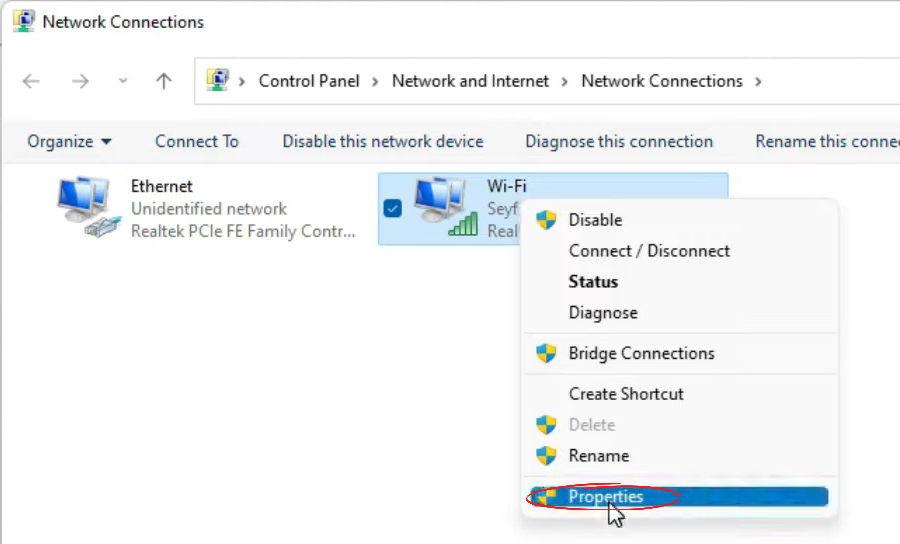
- Noklikšķiniet uz cilnes Kopīgošana
- Noklikšķiniet uz izvēles rūtiņas, lai ļautu citiem tīkla lietotājiem izveidot savienojumu, izmantojot šo datoru interneta savienojumu
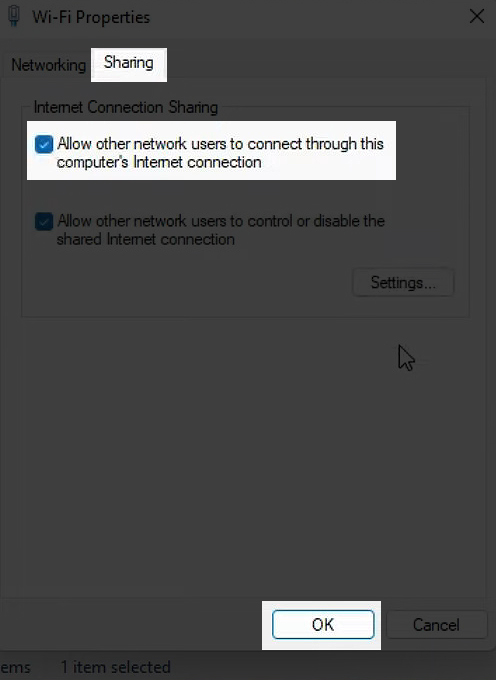
- Satveriet Ethernet kabeli un izmantojiet to, lai savienotu klēpjdatoru ar darbvirsmu
- Jūsu darbvirsma automātiski atpazīs savienojumu un izveidos savienojumu ar internetu
Kā dalīties ar Wi-Fi savienojumu no klēpjdatora uz darbvirsmas datoru
https://www.youtube.com/watch?v=asckb3gqxag
Izmantojot USB Wi-Fi dongle
Vēl viena praktiska iespēja savienot darbvirsmu ar bezvadu tīklu, ir izmantot USB Wi-Fi dongle . Šis mazais sīkrīks padarīs jūsu datoru ar Wi-Fi saderīgu dažu minūšu laikā, ļaujot nemanāmi izveidot savienojumu ar internetu.

Jums ir jāievieto tikai dongle savā darbvirsmas USB porcijā, un tas dažu sekunžu laikā pats uzstāsies.
Šeit ir īss apraksts par to, kā iestatīt USB Wi-Fi dongle:
- Ievietojiet Wi-Fi dongle pieejamajā USB portā
- Ļaujiet Dongle instalēt piegādātos autovadītājus
- Palaidiet programmatūru Dongles
- Noklikšķiniet uz bezvadu tīkla, lai izveidotu savienojumu
- Ievadiet savu Wi-Fi paroli, kad tā tiek prasīta
Piezīme: jums var tikt piedāvāts ievadīt WPA atslēgu, lai savienotu dongle ar maršrutētāju. Pārbaudiet, vai maršrutētāju rokasgrāmatā nav WPA atslēgas, un ierakstiet to, kad tiek uzaicināts.
Veidi, kā pievienot Wi-Fi iespējas darbvirsmas datoram
Izmantojot Ethernet kabeli
Lielākajai daļai galddatoru, ieskaitot vecākus, ir iebūvēts Ethernet ports vadu savienojumiem. Ethernet kabelis ir jāievieto tikai maršrutētājā bezmaksas portā, bet otra gala - Ethernet portu .
Stingrs savienojums, izmantojot Ethernet kabeli, ir ātrāki un drošāki nekā bezvadu savienojumi . Turklāt tie ir uzticamāki un stabilāki, ar nelielām pārtraukumu iespējām. Vissvarīgākais ir tas, ka tie ir mazāk pakļauti uzlaušanai un citiem digitāliem uzbrukumiem, padarot tos ideālus biznesa videi.
Atņemt
Kaut arī vecākiem galddatoriem nav iebūvēta Wi-Fi adaptera, tie joprojām var būt noderīgi bezvadu savienojumiem.
Jūs varat viegli savienot savu darbvirsmu ar Wi-Fi bez adaptera, kā uzsvērts šajā rokasgrāmatā.
